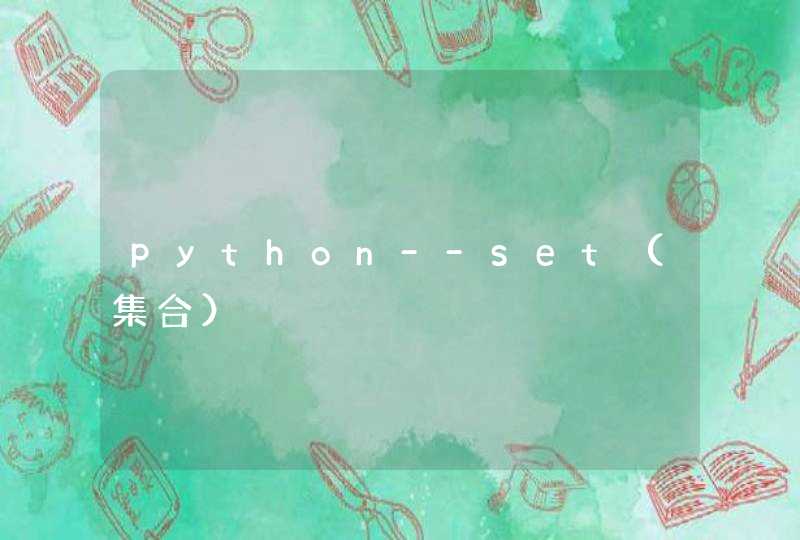问题描述:
请教一下哪位高手知道JAVA的环境变量怎么配置?让它在DOS中运行,我下载的版本是jdk1.5.0_01,系统属性环境变量中有一个用户变量和系统变量,该配置在哪个变量中呢?
解析:
Windows下JAVA环境变量的设置祥解
Windows下JAVA用到的环境变量主要有3个,JAVA_HOME、CLASSPATH、PATH。下面逐个分析。
JAVA_HOME指向的是JDK的安装路径,如x:\JDK_1.4.2,在这路径下你应该能够找到bin、lib等目录。值得一提的是,JDK的安装路径可以选择任意磁盘目录,不过建议你放的目录层次浅一点,如果你放的目录很深,比如x:\XXXXXX\xxxxx\XXXX\xxxx\XXXX\xxxx\XXXX\xxx……
那么,下面的步骤和以后的应用你都要受累了,呵呵。设置方法:
JAVA_HOME=x:\JDK_1.4.2
PATH环境变量原来Windows里面就有,你只需修改一下,使他指向JDK的bin目录,这样你在控制台下面编译、执行程序时就不需要再键入一大串路径了。设置方法是保留原来的PATH的内容,并在其中加上%JAVA_HOME%\bin
(注,如果你对DOS批处理不了解,你可能不明白%%引起来的内容是什么意思;其实这里是引用上一步设定好的环境变量JAVA_HOME,你写成x:\JDK_1.4.2也是可以的;你可以打开一个控制台窗口,输入echo
%JAVA_HOME%来看一下你的设置结果) :
PATH=%JAVA_HOME%\bin%PATH%
同样,%PATH%是引用以前你设置的PATH环境变量,你照抄以前的值就行了。
CLASSPATH环境变量我放在最后面,是因为以后你出现的莫名其妙的怪问题80%以上都可能是由于CLASSPATH设置不对引起的,所以要加倍小心才行。
CLASSPATH=.\%JAVA_HOME%\lib\tools.jar
首先要注意的是最前面的".\",如果你看不清,我给你念念——句点反斜杠分号。这个是告诉JDK,搜索CLASS时先查找当前目录的CLASS文件——为什么这样搞,这是由于LINUX的安全机制引起的,LINUX用户很明白,WINDOWS用户就很难理解(因为WINDOWS默认的搜索顺序是先搜索当前目录的,再搜索系统目录的,再搜索PATH环境变量设定的)
,所以如果喜欢盘根究底的朋友不妨研究一下LINUX。
为什么CLASSPATH后面指定了tools.jar这个具体文件?不指定行不行?显然不行,行的话我还能这么罗索嘛!:)
这个是由java语言的import机制和jar机制决定的,你可以查资料解决。
呵呵,具体的设定方法: win2k\xp用户右键点击我的电脑->属性->高级->环境变量,修改下面系统变量那个框里的值就行了。
win9x用户修改autoexec.bat文件,在其末尾加入:
set JAVA_HOME=x:\JDK_1.4.2
set PATH=%JAVA_HOME%\bin%PATH%
set CLASSPATH=.\%JAVA_HOME%\lib\tools.jar
1.在电脑上安装JDK软件之后,双击“我的电脑”图标,点击右上方的“系统属性”。在“系统”页面,点击“高级系统设置”。打开“高级系统设置”页面之后,在“系统属性”页面下方点击“环境变量”。然后在“系统变量”的方框下面单击“新建”按钮。
2.在“新建系统变量”页面,输入变量名“JAVA_HOME”,变量值为你的JDk安装目录,设置好后点击“确定”。在系统变量中选择变量“Path”然后单击编辑。在“编辑系统变量“页面的变量值后的方框内输入:“%JAVA_HOME%\bin%JAVA_HOME%\jre\bin”,然后点击确定。
3.然后再新建一个系统变量,变量名为“CLASS_PATH”变量值为“%JAVA_HOME%\lib\dt.jar%JAVA_HOME%\lib\tools.jar”,点击确定后就成功设置Java环境变量了。
1.环境变量是在操作系统中一个具有特定名字的对象,它包含了一个或者多个应用程序所将使用到的信息。环境变量相对于给系统或用户应用程序设置的一些变量。
2.例如Windows和DOS操作系统中的path环境变量,当要求系统运行一个程序而没有告诉它程序所在的完整路径时,系统除了在当前目录下面寻找此程序外,还应到path中指定的路径去找。环境变量一般是指在操作系统中用来指定操作系统运行环境的一些参数,比如临时文件夹位置和系统文件夹位置等。
3.这点有点类似于DOS时期的默认路径,当你运行某些程序时除了在当前文件夹中寻找外,还会到设置的默认路径中去查找。简单地说这里的“Path”就是一个变量,里面存储了一些常用命令所存放的目录路径。
win10系统java环境变量设置方法介绍:1、首先,右击“此电脑”,选择“属性”。
2、选择“高级系统设置”。
3、选择“环境变量”。
4、选择“新建”。
5、点击新建后,就会出现这个,变量名为“JAVA_HOME”(复制我引号内的内容就可以了,不含引号,下同),变量值,必须是自己装jdk时的路径,比如我的安装路径是E:java\jdk\,路径问题也需要注意。
6、接下来找到“CLASSPATH”,没有的话就“新建”。
7、变量名为“CLASSPATH”变量值”.%JAVA_HOME%\lib\dt.jar%JAVA_HOME%\lib\tools.jar”
8、找到Path,对其进行编辑,在其原有变量值前加上“%JAVA_HOME%\bin%JAVA_HOME%\jre\bin”,加的方法就是这样的C:变量值。
9、记得完成后要点两个确定。
10、最后,就是测试自己配置是否成功了,同时按 R+ WIN(那个windows标志的键),输入cmd。
11、进入命令提示符,输入JAVA,点击“Enter”,出来这些中文,就行了。
12、再输入JAVAC,点击“Enter”。